Note
O GitHub Codespaces não está disponível em subdomínios do GHE.com, como octocorp.ghe.com.
Criando codespaces
Sem acesso para criar um codespace
GitHub Codespaces não está disponível para todos os repositórios. Se as opções para criar um codespace não forem exibidas, GitHub Codespaces talvez não esteja disponível para esse repositório.
Se você tem uso mensal restante do GitHub Codespaces em sua conta pessoal ou configurou uma forma de pagamento e um limite de gastos, você pode criar um codespace para qualquer repositório público.
Você também pode criar um codespace para qualquer repositório privado ao qual tenha pelo menos acesso de leitura, desde que esse repositório privado seja de propriedade de uma conta pessoal. Se um repositório for privado ou interno e pertencer a uma organização, você poderá ou não conseguir criar um codespace para esse repositório, dependendo das configurações da organização ou da respectiva empresa pai.
Se você não puder criar um codespace para um repositório, isso pode ser devido a uma das configurações a seguir da organização ou empresa.
- Os proprietários da organização e da empresa podem escolher quais usuários podem acessar o GitHub Codespaces nos repositórios privados e internos do . Para saber mais, confira Habilitar ou desabilitar o GitHub Codespaces em sua organização.
- A organização e os proprietários da empresa podem desabilitar a criação de forking em alguns ou todos os repositórios privados e internos de uma organização. Se você só tiver acesso de leitura a um repositório e não puder bifurcá-lo, não poderá criar um codespace para esse repositório. Para saber mais, confira Gerenciar a política de bifurcação da sua organização.
- Se você tiver um conta de usuário gerenciada, não será possível criar codespaces para seus repositórios pessoais, a menos que o repositório seja um fork de um repositório de propriedade da organização e você tenha permissão para usar o GitHub Codespaces às custas da organização. Para saber mais, confira Sobre os Enterprise Managed Users.
Para obter mais informações sobre outras configurações da organização e da empresa que podem afetar a possibilidade de criar um codespace, confira Habilitar ou desabilitar o GitHub Codespaces em sua organização.
Para obter mais informações sobre o uso incluído para contas pessoais e definir um limite de gastos, confira Sobre o faturamento do GitHub Codespaces e Gerenciar o limite de gastos do GitHub Codespaces.
O codespace não abre quando criado
Se você criar um codespace e ele não abrir:
- Tente atualizar a página no caso de haver um problema de cache ou comunicação.
- Acesse sua página do GitHub Codespaces: https://github.com/codespaces e verifique se o novo codespace está listado nela. O processo pode ter criado com sucesso o codespace, mas não foi possível reportar ao seu navegador. Se o novo codespace estiver listado, você poderá abri-lo diretamente a partir daquela página.
- Tente criar o código novamente para que o repositório exclua uma falha de comunicação temporária.
Se você ainda não puder criar um codespace para um repositório em que GitHub Codespaces estão disponíveis, talvez você precise entrar em contato com o suporte. Para saber mais, confira Como trabalhar com o suporte para o GitHub Codespaces.
Falha na criação do codespace
Se a criação de um codespace falhar, provavelmente será devido a um problema temporário de infraestrutura na nuvem, por exemplo, um problema ao provisionar uma máquina virtual para o codespace. Um motivo menos comum para a falha é se leva mais de uma hora para compilar o contêiner. Nesse caso, o build será cancelado e a criação do codespace falhará.
Note
Um codespace que não foi criado com êxito nunca será utilizável e deve ser excluído. Para saber mais, confira Excluir um codespace.
Se você criar um codespace e a criação falhar:
-
Verifique a página Status do GitHub em busca de incidentes ativos.
-
Acesse a página do GitHub Codespaces, exclua o codespace existente e crie outro.
-
Se o contêiner está sendo compilado, examine os logs que estão sendo transmitidos e verifique se o build não está travado. Um build de contêiner que leva mais de uma hora será cancelado, resultando em falha na criação.
Um cenário comum em que isso pode acontecer é se você tem um script em execução que está solicitando a entrada do usuário e aguardando uma resposta. Se esse for o caso, remova o prompt interativo para que o build possa ser concluído de maneira não interativa.
Note
Para exibir os logs durante uma compilação:
-
No navegador, se as etapas iniciais do processo de build levarem mais de alguns segundos, a página "Configurando seu codespace" será exibida. Clique em Exibir logs.
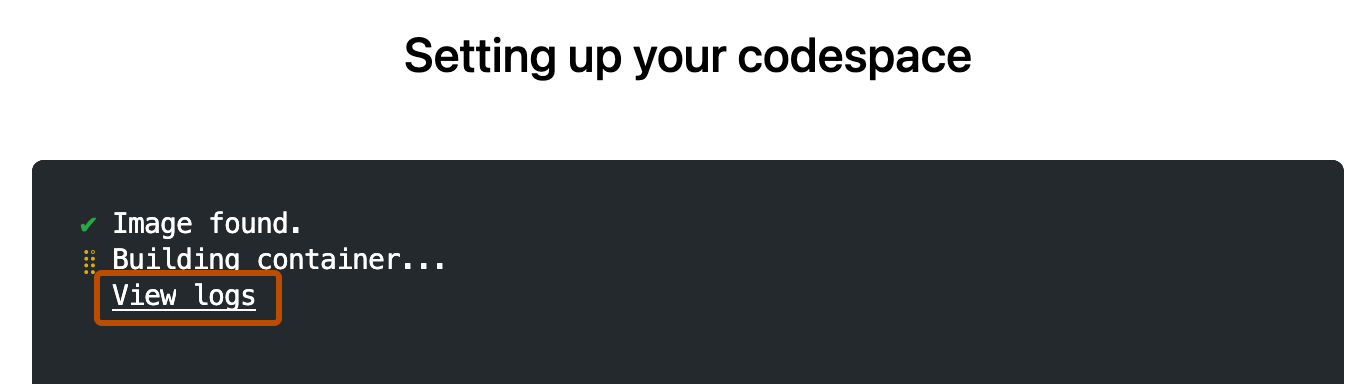
-
No aplicativo da área de trabalho do VS Code , clique em Criar codespace na mensagem pop-up "Configurar a conexão remota" que será exibida.

As mensagens de log são impressas no Terminal no VS Code
- Se você tiver um contêiner que leva muito tempo para ser compilado, considere o uso de pré-compilações para acelerar as criações de codespace. Para saber mais, confira Configurando as pré-criações.
Excluindo codespaces
Um codespace só pode ser excluído:
- A pessoa que criou o codespace
- Um proprietário da organização para um codespace de propriedade de uma organização
- Exclusão automática ao término de um período de retenção
Para saber mais, confira Excluir um codespace e Como configurar a exclusão automática de seus codespaces.
Armazenamento do contêiner
Ao criar um codespace, ele terá uma quantidade limitada de armazenamento e, após um tempo, poderá ser necessário que você libere espaço. Tente executar qualquer um dos comandos a seguir no terminal de GitHub Codespaces para liberar espaço de armazenamento.
- Remova os pacotes que não são mais usados com
sudo apt autoremove. - Limpe o cache apt usando
sudo apt clean. - Veja os dez maiores arquivos no codespace com
sudo find / -printf '%s %p\n'| sort -nr | head -10. - Exclua arquivos desnecessários, como artefatos e registros de criação.
Algumas opções mais destrutivas:
- Remova imagens, redes e contêineres do Docker não utilizados usando
docker system prune(acrescente-ase quiser remover todas as imagens e--volumesse quiser remover todos os volumes). - Remova os arquivos sem controle de alterações da árvore de trabalho:
git clean -i.
Configuração
Se as alterações na configuração do seu contêiner de desenvolvimento causarem um erro no contêiner, seu codespace será executado no modo de recuperação, e você verá uma mensagem de erro.
This codespace is currently running in recovery mode due to a container error.
Examine os logs de criação e atualize a configuração do contêiner de desenvolvimento conforme necessário. Para saber mais, confira Logs do GitHub Codespaces.
Em seguida, você pode tentar reiniciar o codespace ou recompilar o contêiner. Para obter mais informações sobre como recompilar o contêiner, confira Introdução aos contêineres de desenvolvimento.